Fout Evenement-ID 41 Voornamelijk vanwege het afsluiten van Windows-fouten.Telkens wanneer het venster op de achtergrond wordt gesloten, zal het enkele problemen ondervinden, waarna deze fout wordt gevraagd wanneer het wordt gesloten of de volgende keer dat het wordt gestart, om erop te wijzen Gebeurd in WindowsEvenement-ID 41 KernelFout.
De foutin venstersOok gekend als Kernel-Power Kritieke fout.De naam zelf zegt dat de fout wordt veroorzaakt door een stroomstoringsprobleem.De reden achter de fout kan te wijten zijn aan beschadigde bestanden in het systeem of een aantal hardwareproblemen, of andere redenen die ik in dit artikel met u zal bespreken en u zal helpen deze op te lossen.
Hoe gebeurtenis-ID 41 kritieke fout in kernelvermogen op te lossen
Het probleem kan software of hardware zijn, ik zal u één voor één door de oplossingen leiden.
Software-oplossing
Begin met softwareproblemen en los deze eerst op:
1. Windows 10-schoon opstarten
voor degenenTegengekomen bij opstartenEvenement-ID 41 verkeerde persoon, Met deze patch kunt u bepalen of een toepassing van derden de fout veroorzaakt.Daarom is in onzeVoer een schone start van Windows 10 uitMag geen applicaties van derden openen, alstublieftVolg deze eenvoudige stappen met mij:
- Gebruik het toetsenbord om op te drukken Windows + R Sleutel om te openen "Uitvoeren" commando.
- In het zoekvakTypemsconfigen druk vervolgens opOK.
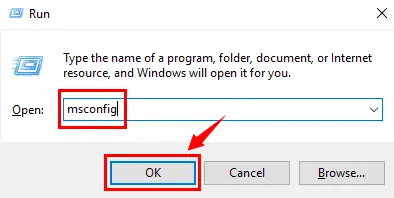
- net nu,Zal openen "Systeem configuratie"raam.Klik "conventioneel"Tab, en dan in de "selectieve start" Zorg ervoor dat u in de opties het vinkje uitschakelt " Opstartitems laden" Opties.
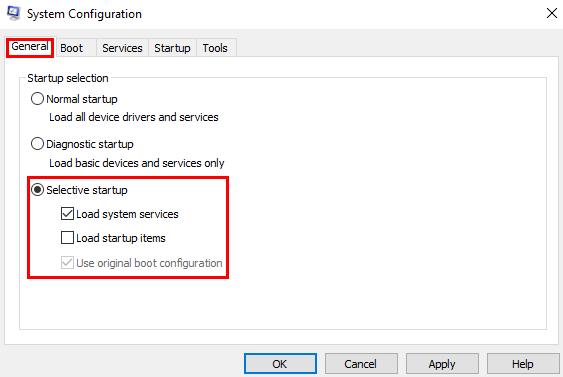
- Wacht even, niet drukken nuSolliciteer或OK, Er is nog een stap te gaan.
- Gevonden "conventioneel"TabOp de top van dezelfde regel ,Kiezen" systeem" Tabblad.Klik eerst op "Verberg alle Microsoft diensten" , druk dan op" Alles uitschakelen" Knop.
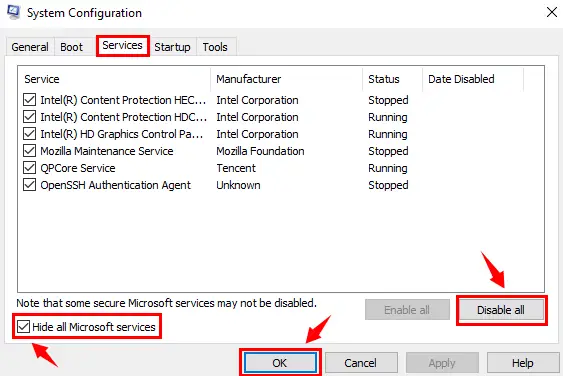
- Nu kunt u vrijelijk op . drukkenSolliciteer&OKKnop.
- Wanneer een nieuw dialoogvenster verschijnt,Klik op Herstarten .
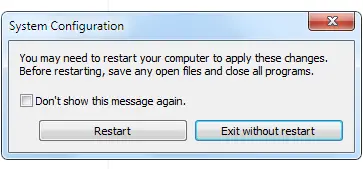
Controleer na het opnieuw opstarten van de pc of de fout opnieuw optreedt.Als het gebeurt Evenement-ID 41Fout, u kunt naar de volgende stap gaan.
2. Krijg de hulp van System File Checker (SFC)
Windows heeft zijn eigen hulpprogramma-software, die alle systeembestanden kan scannen, ontbrekende bestanden kan detecteren en beschadigde Windows-bestanden kan herstellen.该Systeembestandscontrole是SFC.EXEBij Windows.Dus laten we direct overslaan om de systeembestandscontrole te gebruiken om de fout op te lossen.
- Druk met het toetsenbord opDakramen en raamkozijnenToets, zoek en selecteer "Opdrachtprompt (beheerder)" of" Windows PowerShell (beheerder)".

- Typ in het opdrachtpromptvenster de opdracht - sfc / scannow En druk opEnter toets.
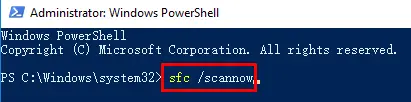
- De scan duurt lang, waarna alle foutbronnen worden hersteld.Volg de instructies op het scherm (indien van toepassing).
De systeembestandscontrole verwijdert de beschadigde bestanden in het systeem en u kunt het systeem onmiddellijk opnieuw opstarten om de wijzigingen door te voeren.的Gebeurtenis-ID 41 kernelDe fout zal worden opgelost en als deze niet is opgelost, schakelt u over naar de volgende stap.
3. Verdachte malware
Beschadigde bestanden kunnen zelfs verdachte virussen of malware zijn, die het systeem kunnen aantasten en het systeem niet goed kunnen laten functioneren en fouten kunnen veroorzaken Gebeurtenis-ID 41 kernkracht Fout.Dus installeer dingen als:Malwarebytes Anti-MalwareHoogwaardige softwareEn voer een volledige scan uit.
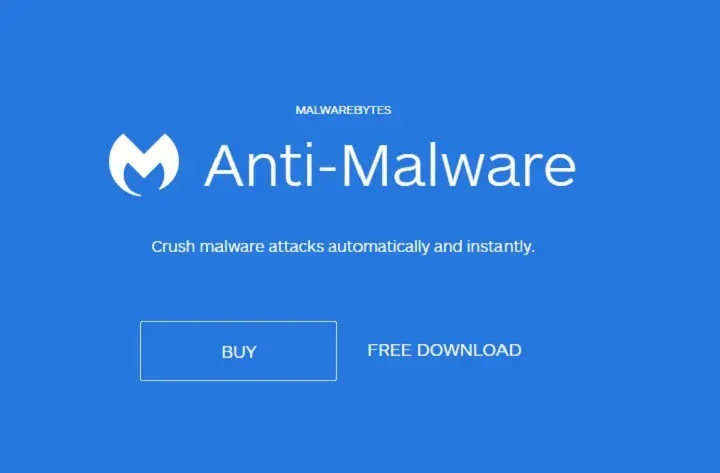
Nadat de scan is voltooid, start u het systeem opnieuw op en kunt u Windows gebruiken zonder opnieuw door de fout te worden beïnvloed.Als je de fout opnieuw tegenkomt, ga dan naar de volgende stap.
4. Harde schijf – Controleer op schijffouten
Harde schijf is erg belangrijk voor het functioneren van het systeem en de schade ervan.Zowel hardware als software kunnen problemen met de werking van het systeem veroorzaken.Vanwege een softwareprobleem gaan we verderHarde schijf scannen. Ja, gebruik "Controleer schijffouten" Methode, we kunnen detecteren of de harde schijf beschadigd is, dit is waar we mee te maken hebbenGebeurtenis-ID 41 De oorzaak van de stroomfout in de kernel. Laat me je begeleiden bij de uitvoering"Controleer schijffouten"Eenvoudig proces.
- Druk met het toetsenbord opDakramen en raamkozijnenToets, zoek en selecteer "Opdrachtprompt (beheerder)" of" Windows PowerShell (beheerder)".

- Typ in het opdrachtpromptvenster de opdracht - chkdsk /f /r en druk vervolgens op Binnenkomen.
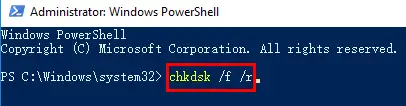
- Het systeem zal automatisch de schijf controleren, enHerstel fouten op de harde schijf (Als die er is).
- Nadat de scan is voltooid, alstublieftHerstartenPC om de scanwijzigingen door te voeren.
Na het uitvoeren van deze stap is uw harde schijf schoon en vrij van alle beschadigde bestanden, net als uw systeem.U kunt nu de computer gebruiken en verder werken, maar als u een fout tegenkomtGebeurtenis-ID 41 Windows,Dan hebben we meer stappen hieronder.
5. Stuurprogramma-update
Vanwege deze situatie kunnen veel oude of incompatibele systeemstuurprogramma's een probleem worden, omdat elk programma of elke functie in Windows zijn eigen stuurprogramma heeft en het regelmatig moet worden bijgewerkt met Windows Update.Het behandelen van verouderde stuurprogramma's als een probleem kan veel problemen in Windows oplossen, dus het kan ook worden opgelost.Je kunt er veel downloaden Beschikbaar op internetDriver Updater-software , En gebruik de software om verouderde stuurprogramma's op uw pc bij te werken.
Nadat de update is voltooid, start u opnieuw om de wijzigingen door te voeren.
6. Wijzig de URL uit het register
Veel gebruikers melden dat het volgen van deze methode hen helpt bij het oplossen van fouten en dat het ook een gemakkelijk te volgen methode is.Volg gewoon de onderstaande stappen, uw Evenement-ID 41De fout zal worden opgelost.
- 使用Windows + R鍵Open" loop"命令 .
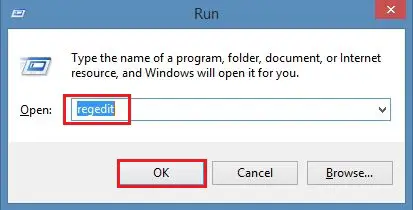
- Typ vervolgens in het zoekvak RegeditEn druk op Enter.
- Ga daarna naar de genoemde locatiemap:
ComputerHKEY_LOCAL_MACHINESOFTWAREMicrosoftWindowsCurrentVersionDevice Metadata
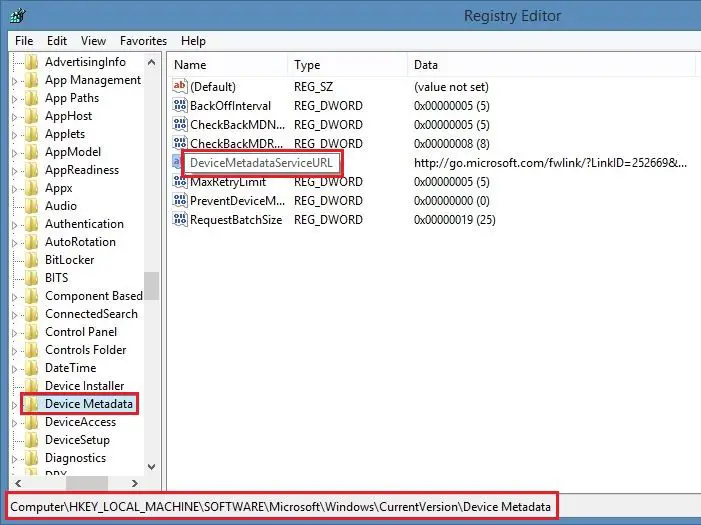
- VervolgensDoor te dubbelklikkenaanzetten DeviceMetadataService-URL .
- In de nieuwe gegevens, in de "Numerieke data"In de kolomVoer de genoemde URL in .
http://dmd.metaservices.microsoft.com/dms/metadata.svc
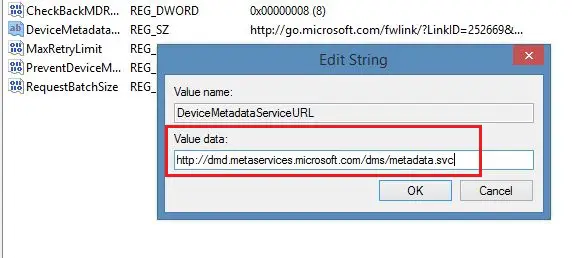
- Klik na het invoeren van de URL op " bepalen"Knop.
Met deze stap wordt de fout opgelost.De wijzigingen worden pas van kracht nadat het apparaat opnieuw is opgestart.
7. Controleer de energie-instellingen
Daarom, als u niet weet wat de huidige energie-instellingen zijn en u een beschadigd onbekend bestand hebt geïnstalleerd, kan het bestand instellingen hebben gewijzigd, volg dan de onderstaande stappen en corrigeer ze.
- druk op Dakramen en raamkozijnenToets en zoekEnergie instellingen.
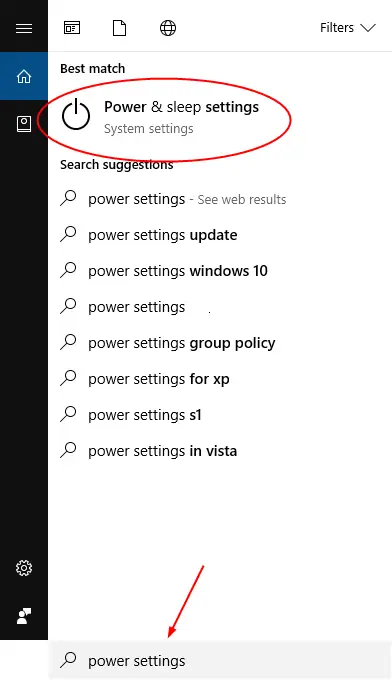
- Uit de resultatenlijstKlik en open" Stroom- en slaapinstellingen".
- In het nieuwe venster,Wanneer de computer in slaapstand gaatstaat时, KlikLinker kolomUp verandering.
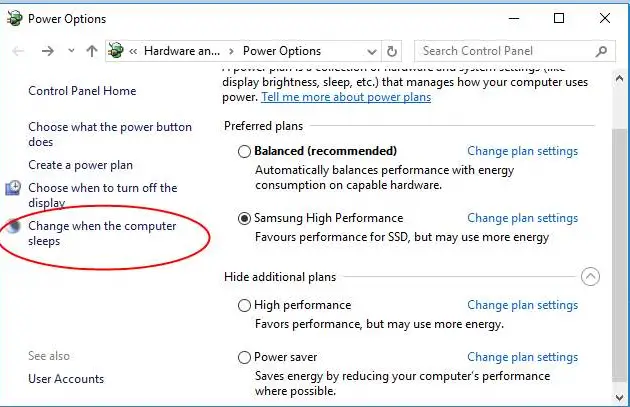
- Klik opnieuw in het nieuwe venster op " Geavanceerde energie-instellingen wijzigen".
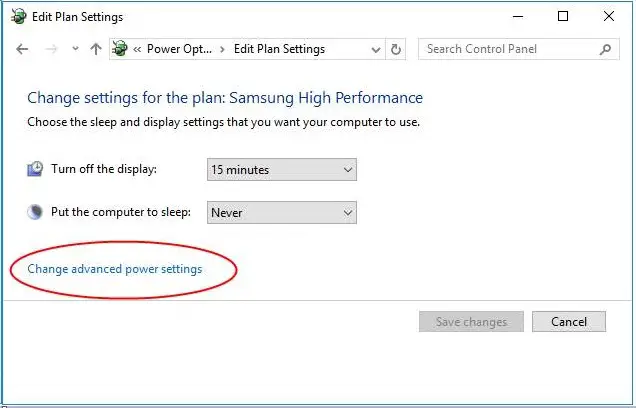
- Breng nu wijzigingen aan zoals weergegeven in de onderstaande afbeelding en klik op " bepalen".
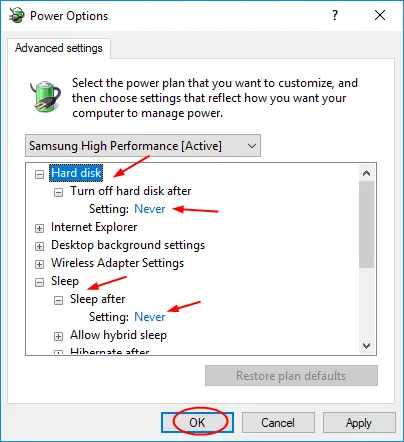
Start daarna het apparaat opnieuw op en controleerKritieke foutgebeurtenis-ID 41 kernel 電源Is het opgelost.
Dit zijn dus de oplossingenGebeurtenis-ID 41 foutSoftware oplossingen, Maar als u er niet vanaf kunt komen, kunt u de onderstaande hardware-oplossingen proberen en de fout oplossen.
Hardware-oplossing:
Nu is de hardware-oplossing, we zullen enkele oplossingen erin bespreken Kernel power event ID 41 kritieke fout methode.
1. Controleer de draden
Verwijder alle hardwarekabels en sluit ze vervolgens een voor een opnieuw aan, omdat het probleem kan worden veroorzaakt door een onjuiste aansluiting en het systeem niet de juiste stroom kan leveren.Vergeet bovendien niet om het apparaat uit te schakelen voordat u het snoer loskoppelt. Als uw handen nat zijn, voer dan geen handelingen uit.
2. Verwijder nieuwe hardware
Als u onlangs nieuwe hardware hebt aangesloten, zoals een USB-apparaat, harde schijf, muis of printer of extern aangesloten hardware, kunt u proberen deze te verwijderen en het systeem te starten.
3. Controleer de voeding
Controleer of het netsnoer goed is aangesloten op de pc en het stopcontact.Probeer ook het netsnoer uit het stopcontact te halen en steek het na een paar seconden weer in.
Als u naar deze stappen verwijst, kunt u de fout mogelijk oplossen en kunt u de pc op dezelfde manier gebruiken als voordat de fout optrad.
Werkte het?
Daarom heb ik in dit artikel de oplossing uitgelegdKernelfoutgebeurtenis-ID 41Software- en hardwareoplossingen .Deze Windows 10-fout is ook bekend als:KernkrachtEr kunnen fouten optreden als gevolg van stroomtoevoer- of opstartproblemen.Soms kunnen bepaalde virussen of beschadigde bestanden fouten veroorzaken en uw activiteiten verstoren.
Daarom, als u deze stappen correct hebt gevolgd, kunt u de fout nu oplossen.Als u echter problemen ondervindt of vragen heeft tijdens het gebruik van de stappen, aarzel dan niet om hieronder een opmerking te plaatsen en we zullen u zo snel mogelijk antwoorden.


![Hoe de Windows-versie te zien [heel eenvoudig]](https://infoacetech.net/wp-content/uploads/2023/06/Windows%E7%89%88%E6%9C%AC%E6%80%8E%E9%BA%BC%E7%9C%8B-180x100.jpg)

